PARA第四部分:实践指南(PARA Part 4 Setup Guide)
PARA第四部分:实践指南(PARA Part 4 Setup Guide)
内容简介:以前没有用过P.A.R.A个人知识管理系统,现在如何把旧文件迁移到P.A.R.A中呢?这篇文章告诉你如何用简单的5个步骤,完成旧文件的迁移。 简单地说,就是“破旧立新”:把旧文件都归档(便于以后查找),把正在做的事情,都放进“项目(projects)”里(便于聚焦手头的事情)。
这是一个针对P.A.R.A新手的实操指南。
我建议你遵循以下五个步骤:
第一步:创建一个新的文件夹,把它命名为“档案[今天的日期]”,例如“档案[2022-11-4]。把现有的所有文件都移动到这个文件夹里。
第二步:为当前的每个项目创建文件夹。
第三步:再创建一个新的文件夹,命名为“项目”。把第二步创建的所有文件夹都移到这里。
第四步:创建一个新的文件夹,命名为“档案”,把第一步创建的“档案[今天日期]”文件夹移动到这里。
第五步:只有在需要的时候,才创建新的文件夹。
文章目录
第一步:创建一个新的文件夹,把它命名为“档案[今天的日期]”
并把现有的所有文件,都移动到这个文件夹里。
这是一个”和过去说再见”的时刻。把数百个旧文件,“迁移”到新系统里,这是非常麻烦费事的。所以我们可以像一个囤积者一样,把所有的东西都搬进新房子里,重新开始。
这些文件实际上并没有丢失。如果你真需要查看这些旧文件,可以在档案里轻松找到,因为它们的布局和以前一样。但与此同时,你看不到这些文件,可以专注于现有的项目和目标。
在电脑上的“文档”文件夹中,堆积在你工作空间混乱的文件,将变成一个集中的“档案”,如下图:
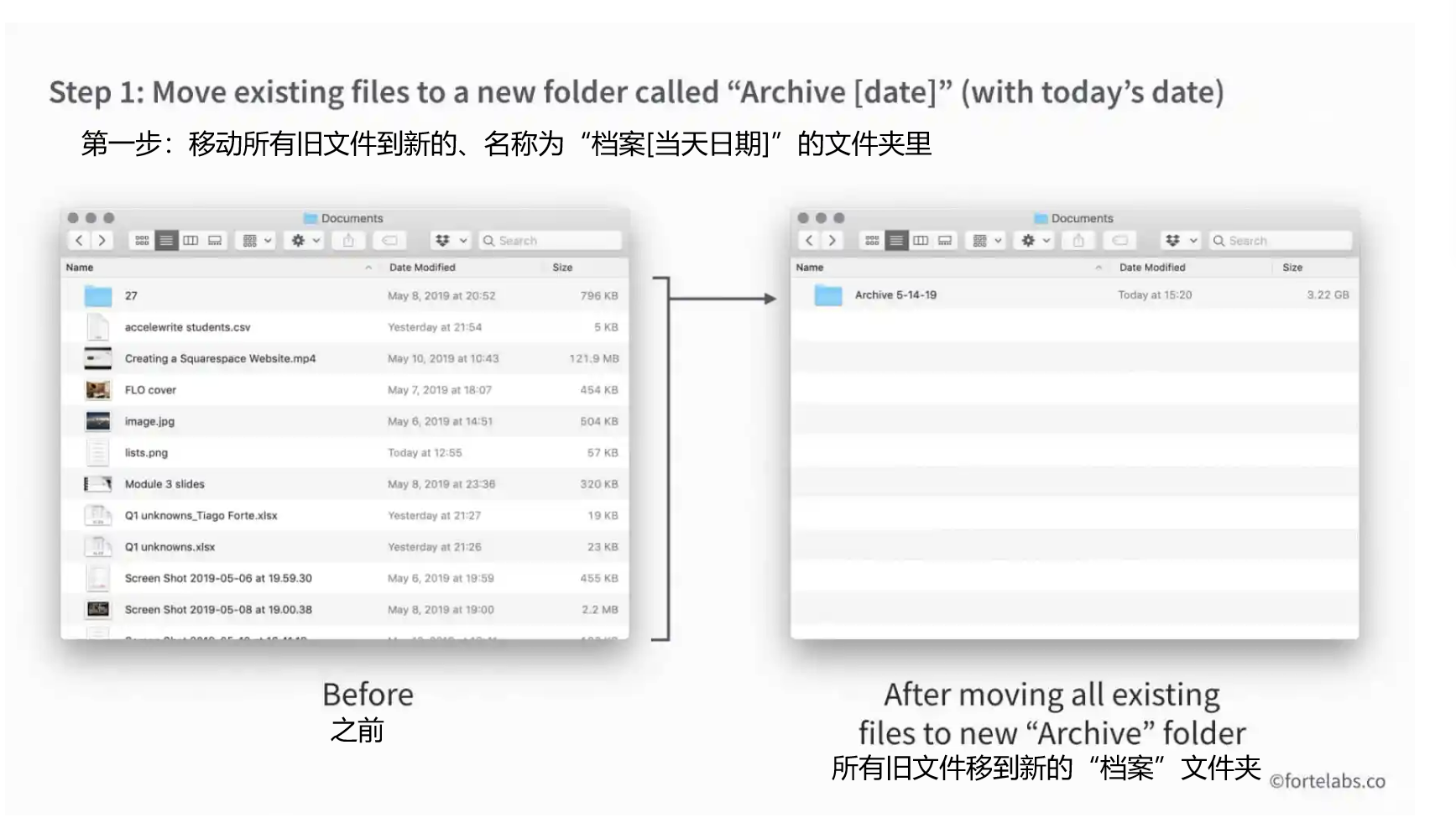
第二步:为当前的每个项目创建文件夹
现在有了一块白板,你可以在上面创建新的文件夹,用来创造和捕捉新的事物。
最好是从为当前项目创建单独的文件夹(或笔记本)开始。
你可以通过“项目列表头脑风暴”的练习,来确定你的项目清单(如何进行“项目列表头脑风暴”,将在下一章讲解)。
一旦你确定了项目,并为之新建了文件夹或笔记本,就可以在里面存储工作生活相关的所有内容。
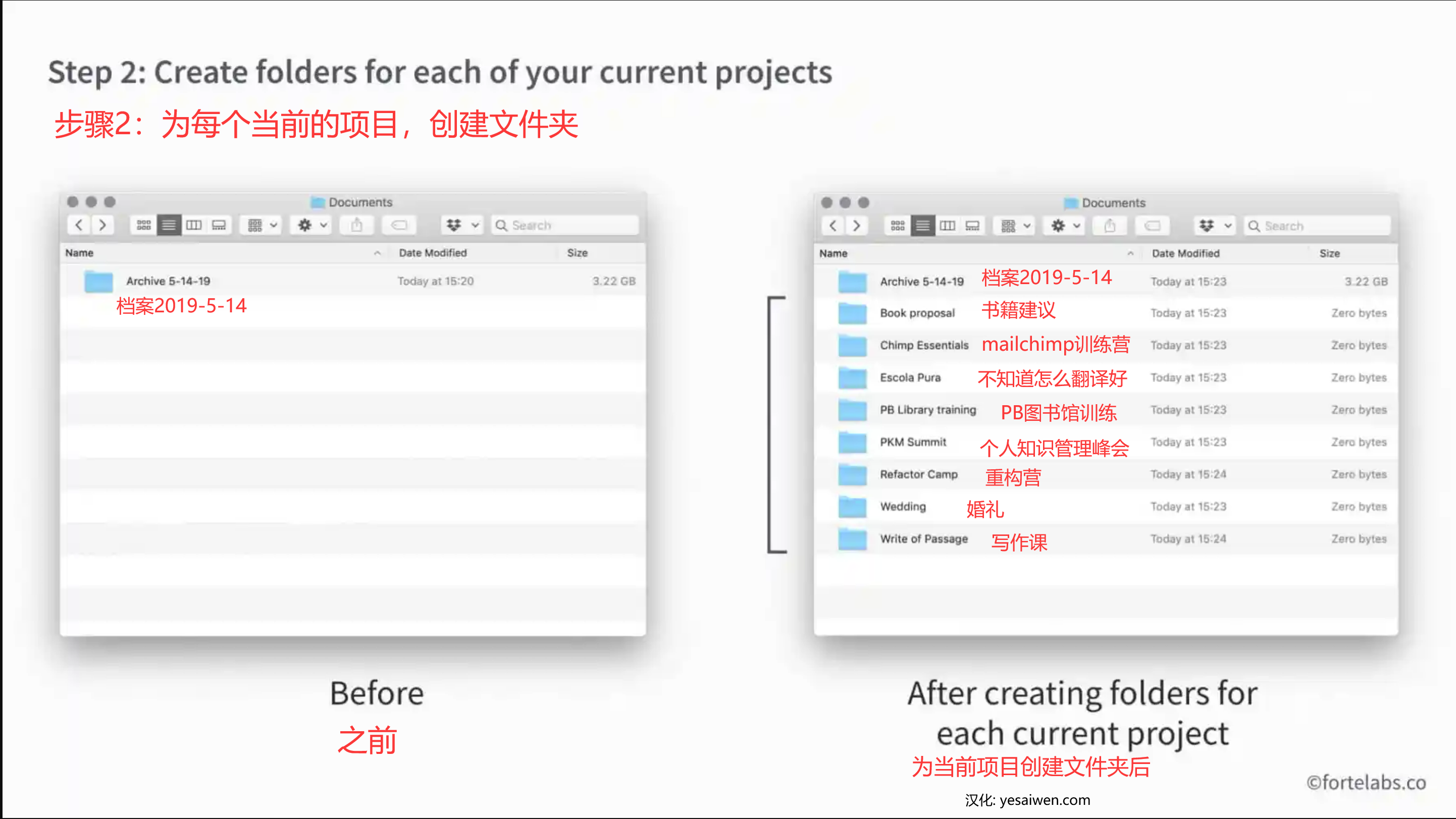
第三步:再创建一个新的文件夹,命名为“项目”。把第二步创建的所有文件夹都移到这里。
把第二步创建的所有文件夹(也就是目前现有的项目),都移动到刚才创建的、命名为“项目”的文件夹里。 这样你就可以在一个地方找到目前所有的项目。
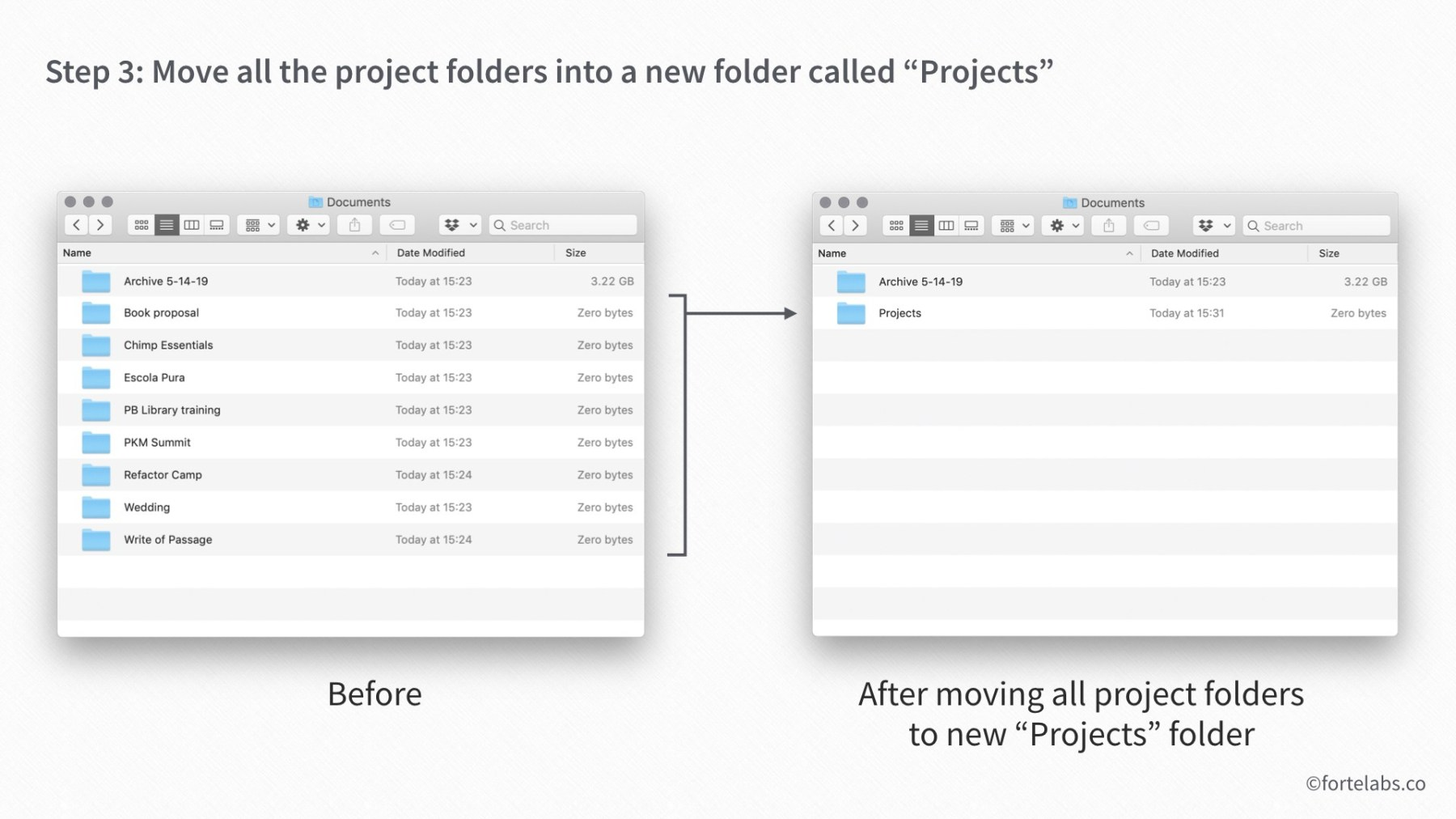
第四步:创建一个新的文件夹,命名为“档案”,把第一步创建的“档案[今天日期]”文件夹移动到这里。
把现有的“档案”文件夹移动到新的“档案”文件夹里。
这样就可以把以前保存的资料,和以后将要保存的资料区分开,找资料更容易。
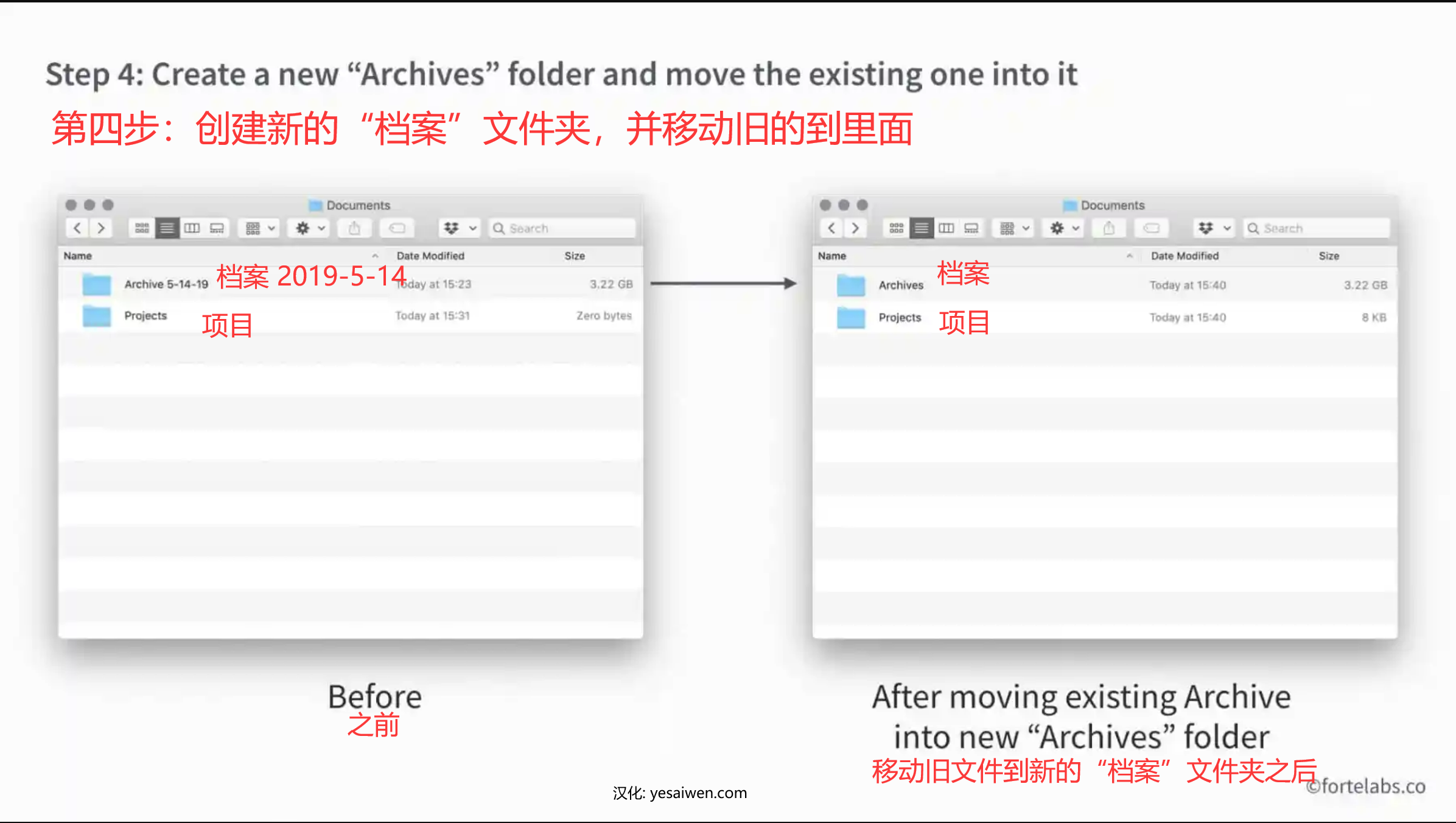
现在你只有两个最重要的P.A.R.A文件夹——“项目”和“档案”。
“项目” 用来存放目前在工作状态的文件, “档案”存放已经完结的文件。
第5步:只在有需要的时候才创建新文件夹
虽然你可以把所有旧文件,移动到新创建的“项目”文件夹中,但是我不建议这样做。
因为你不知道:哪些文件对未来的项目有用,所以最好还是把它们放在原地方。
与其花大量的时间去整理他们,还不如在需要的时候,直接使用搜索功能去寻找。
另外两个P.A.R.A文件夹——“领域”和“资源”, 可以在以后有东西放进去的时候,再创建它们。
一般情况是:当前的“项目”完结后,会把它们放到“领域”或“资源”里。但是你会发现:有些信息不仅仅对当前的项目有用。
例如,你发现:准备马拉松比赛的训练(一个项目)是你持续想做的事情。此时可以创建一个新的文件夹,把它命名为“锻炼”,并把马拉松训练的文件夹,放到这里面。
最后创建一个新的文件夹,命名为“领域”,并把“锻炼“文件夹移动到这里。
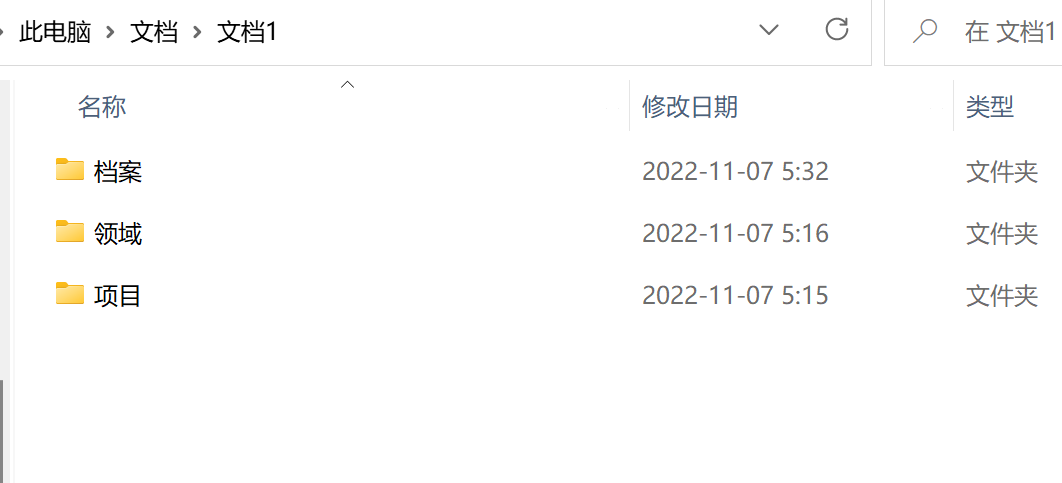
我们再看另外一个例子:在一个项目中,你学到了新的项目管理技术。
当这个项目完结后,你觉得这项技术对以后的项目管理会很有用。那么就新建一个“项目管理”的文件夹,并把包含这项管理技术的笔记,放到这个文件夹里。
最后创建一个新的文件夹,命名为“资源”,并把刚刚创建的“项目管理”文件夹放到里面。
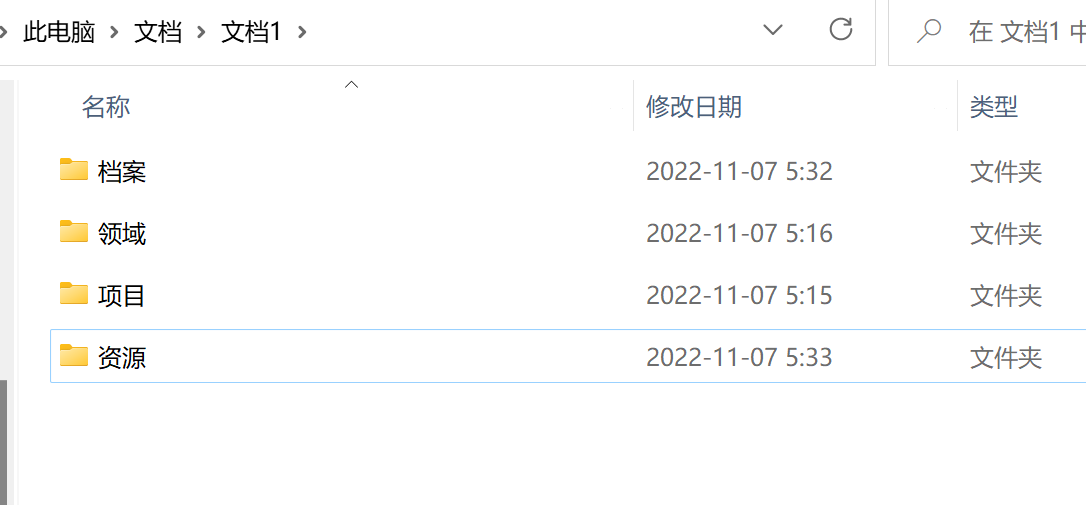
可以按照可操作性,对它们从1到4进行编号
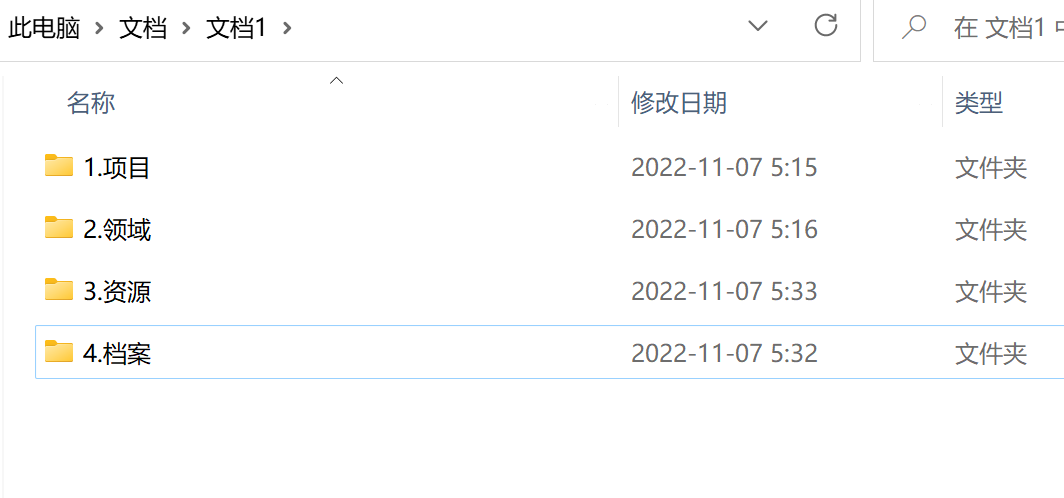
现在你有了一个功能齐全的PARA系统!
你的项目提供了源源不断的见解和学识,然后其中一些知识被归档到“领域”或“资源”中,供将来参考。
跨平台的一致性
上述的步骤,适用于日常工作中,存储任何有用知识的软件。
例如,你已经有了一些笔记,这些笔记可能对未来有用,但是全部整理又太麻烦。这个时候,你就可以把它们都转移到上文所述的 “档案[日期]” 文件夹中。
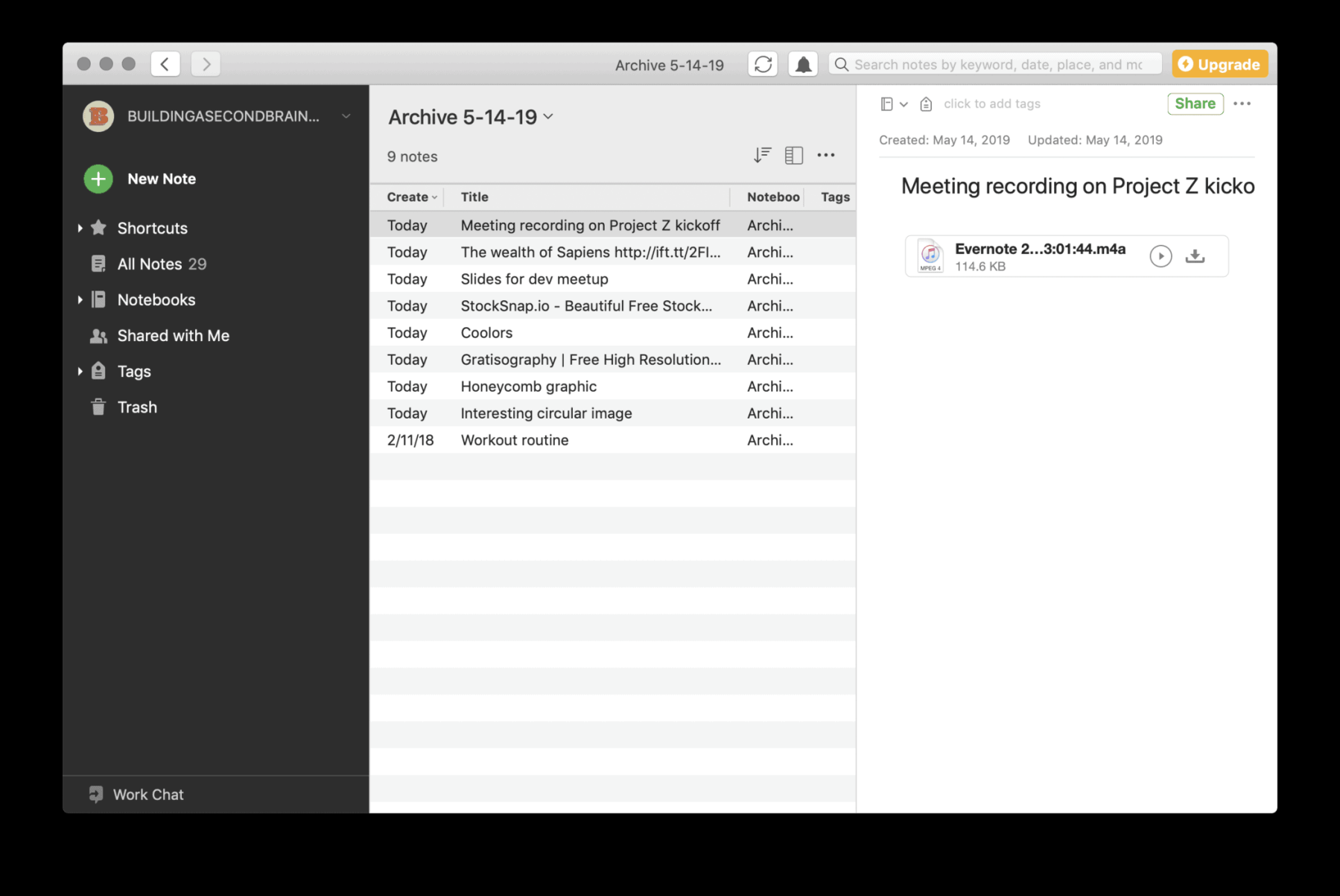
同样的方法,也适用于其它的存储资料的平台,例如百度云盘或者谷歌云盘等云存储软件。
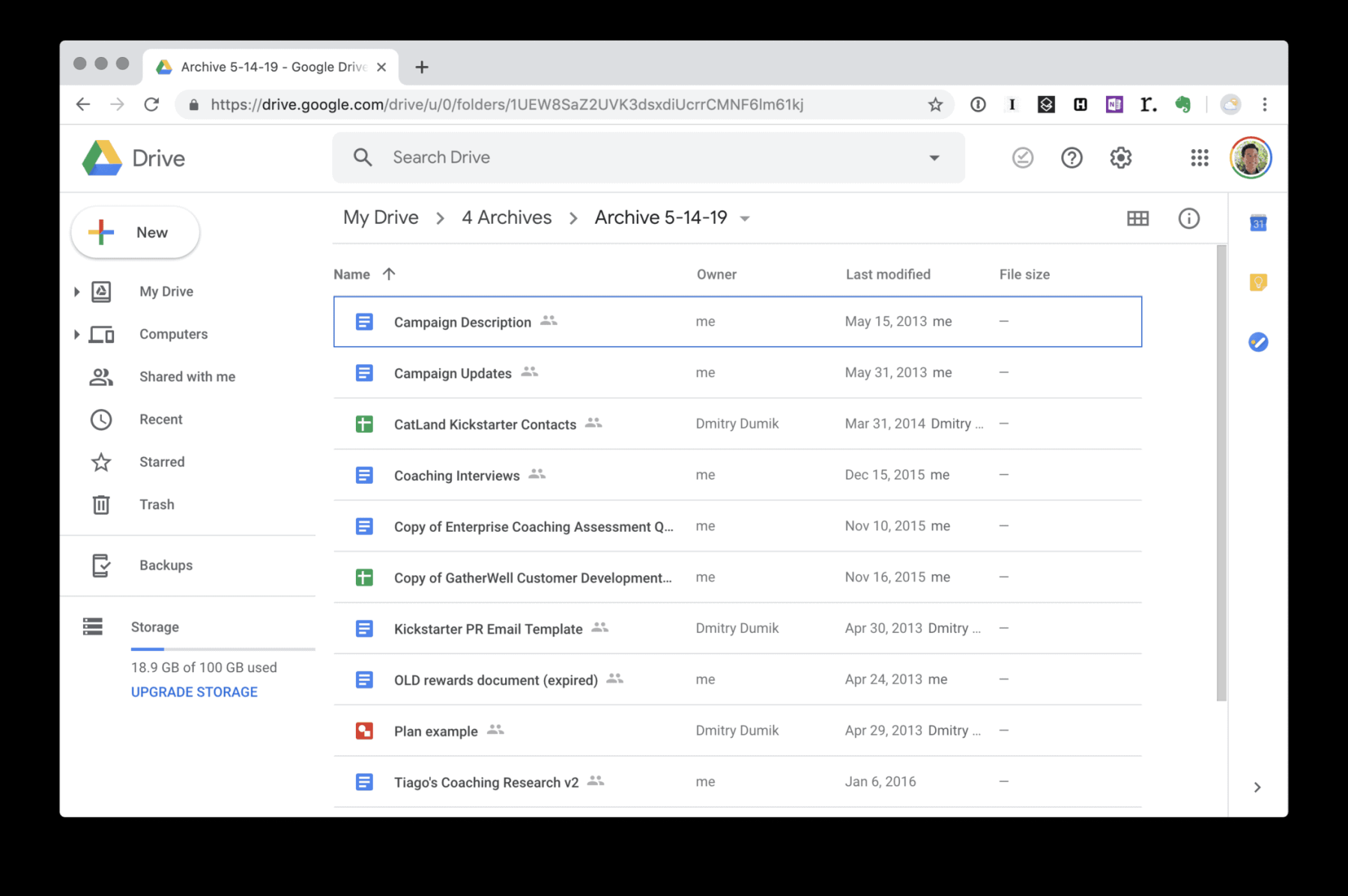
需要注意的是:不同的软件,为了保持一致,方便以后使用,要使用相同的“项目”、“领域” 标题。
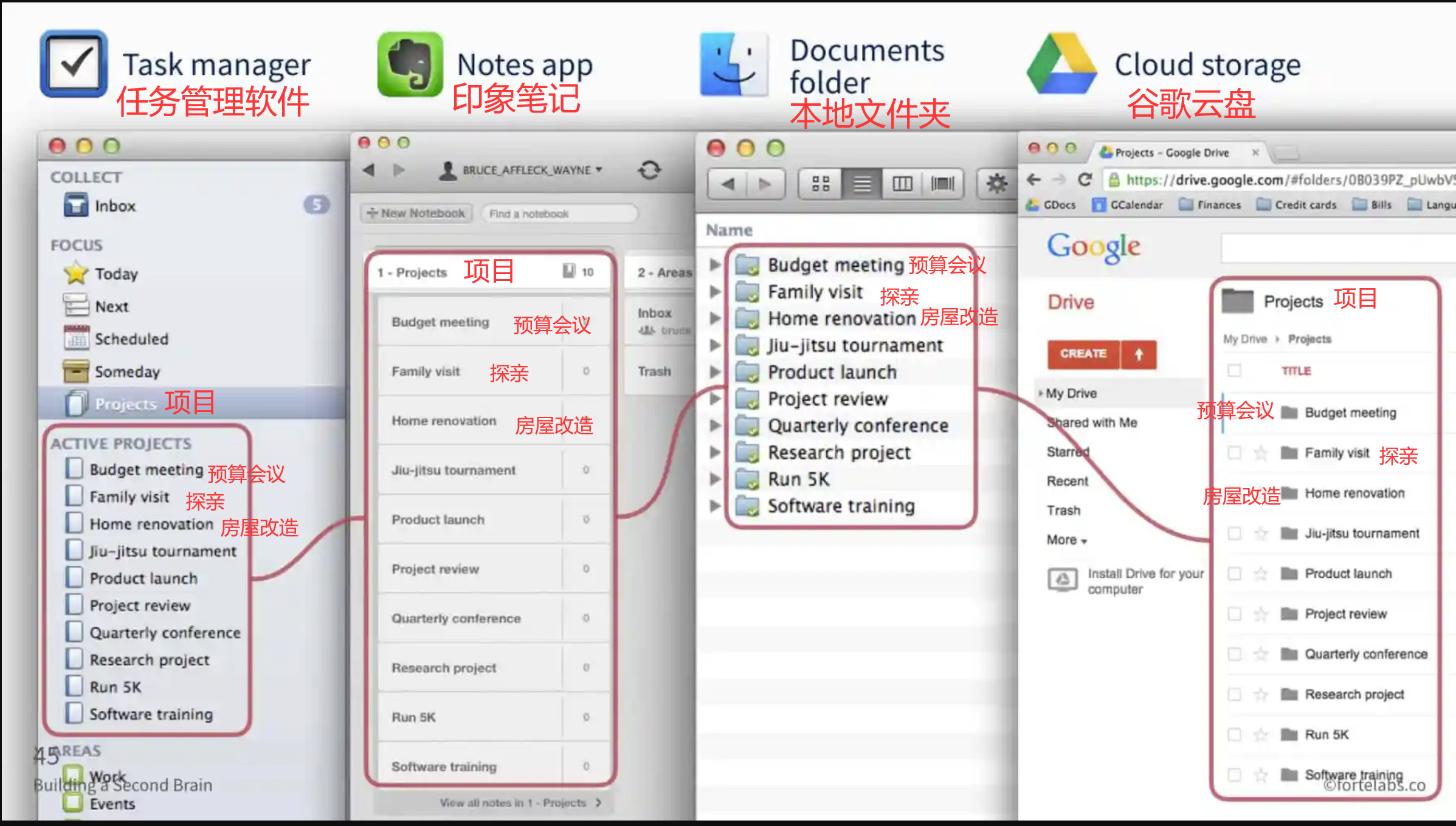
常见问题
我应该保存什么类型的东西?
以后能够重新审视、联想、组合起来的,有洞察力、高价值、启发性的,能激发未来思考的信息。
如果你在犹豫:这个资料到底要不要保存?这里有些好问题,可以问问自己:
- 如果在未来的某个时刻出现,它能否对我有 启发或帮助 ?
- 对于未来的项目,它是否会成为一个 有用的 资源、模块或工具。
- 这些独特的、个人的或 来之不易 的知识是否值得长期重温?
- 这是否是将来我需要的时候,很难找到的知识?
常见保存的信息种类包括:
- 笔记
- 网上文章的摘录
- 格言
- 有声读物或播客的笔记
- 截图和网络书签
- 语音备忘录
- 照片、图形和图表
- PDF文件
- 大纲和摘要
- 会议或活动的笔记
- 访谈或常见问题
- 模板和检查表(checklists)
- 网络研讨会或在线课程的笔记
- 头脑风暴和思维导图
- 幻灯片
- 笔记本草图
- 日记或日记条目(Journal or diary entries)
- 营销/商业想法
- 邮件订阅
- 旅行的想法和计划
- 课堂或研讨会的笔记
- 阅读列表(或已读列表)
- 会议记录和录音
- 项目规划笔记
- 工作样本和作品集
- 目标和梦想
- 生产力/健康提示
- 用户手册/指南
- 写作思路/建议
具体如何保存资料呢?
下面是一些把资料保存到印象笔记的常见用法,其它一些流行的笔记软件也有相似的用法:
- 印象笔记助手(Mac,Windows):快速复制和粘贴文本,或直接将文件拖入一个小的弹出窗口中
- 移动应用程序(iOS,Android):使用您的智能手机将文本、照片、图像或文件直接分享到印象笔记。
- 网页剪辑器(Chrome、Safari、Firefox、Internet Explorer):从浏览器中捕捉选定的段落、屏幕截图或整个网页。
- 拖到到Dock图标上(仅Mac):将电脑上的文件,直接拖放到Dock中的印象笔记图标上。
- Kindle和Apple Books:使用两个最流行的电子阅读器的内置导出选项,将你的重点内容直接发送到印象笔记。
- 电子邮件到Evernote:使用一个特殊的电子邮件地址将电子邮件直接转发到印象笔记
- 手机拍照(iOS,Android):用手机的app,拍摄纸质文件的照片
- Liner扩展:在浏览器中突出显示句子,并一键导出至印象笔记
- IFTTT和Zapier:将其他应用程序和服务与印象笔记联系起来,这样内容就会自动导入。
- 拖动到笔记:将照片和附件直接拖到笔记的正文中。
- Evernote与其他应用程序的集成
注释:
原文地址:https://fortelabs.com/blog/para-setup-guide/ 参考译文地址:https://www.notion.so/PARA-Part-4-Setup-Guide-Forte-Labs-417be5342d2c4cc8aaad07d317bc7d3a

发表评论